| Werkzeuge > Farbverlauf > 4-Farben-Verlauf |
 | 4-Farben-Verlauf |
| Das Werkzeug 4-Farben-Verlauf ermöglicht es Ihnen, das Bild oder einen Auswahlbereich mit einem sich schrittweise ändernden 4-Farben-Verlauf zu füllen. Der Verlauf wird dabei durch vier Eckpunkte bis zum Mittelpunkt des Bildes definiert. |
|
|
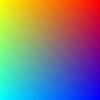 |
|
| 1. | Gehen Sie folgendermaßen vor: |
|
 | | Wählen Sie Werkzeuge > Farbverlauf > 4-Farben-Verlauf aus dem Menü |
 | | | Klicken Sie auf die Schaltfläche 4-Farben-Verlauf |  | |
|
|
| 2. | Verwenden Sie folgende Optionen: |
|
|
|
|